Gondolkodtál már azon, hogy a kütyüid mennyi információt árulhatnak el rólad? A telefonod gyakorlatilag mindent tud: kik a kontaktjaid, hol jártál, miről csináltál fotót, mit írtál e-mailben, mennyi pénz van a bankszámládon. Persze nem ennyire explicit módon, de mindenhez hozzá lehet férni a készüléked birtokában.
Hogy ez áldás vagy átok, mindenki maga döntheti el. Áldás, mert számtalan eszköz használatát helyettesítheti egy maroknyi készülék, de átok is, mert hamar minden a visszájára sülhet el, ha nem vagy elég körültekintő. Az alábbiakban hét olyan funkciót és beállítást gyűjtöttünk össze, melyek használata biztosan nem válhat károdra.
1. Helymeghatározás
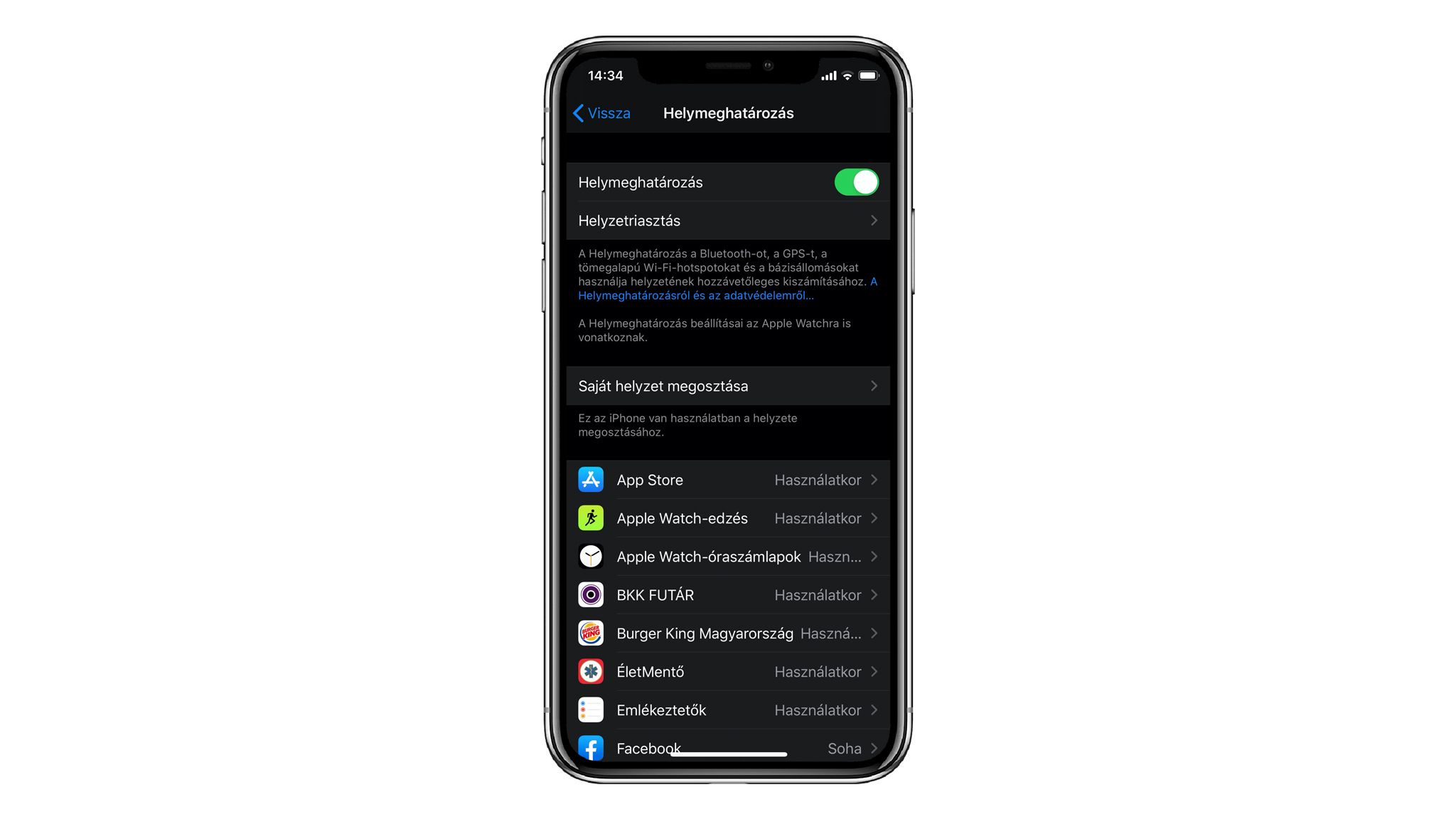
Ahogy azt a New York Times igen látványos kutatása is demonstrálja, a telefonod folyamatosan árulkodik pozíciódról különböző alkalmazások használatával, melyek aztán azonnal továbbítják is adataid a különböző vállalatok felé. A telefonod naponta akár 14 000 alkalommal jelenthet rólad, kb. öt másodpercenként, all day – all night. Természetesen ez csak egy átlag, függ a használattól és letöltött alkalmazások beállításaitól is. Ennek tükrében lehet érdemes körbe nézned a készüléked beállításai közt, hogy ki és milyen információk birtokába kerül általa.
A helymeghatározási adatok megosztásának felülvizsgálásához látogass el a Beállítások > Adatvédelem > Helymeghatározás pontjába, ahol egyesével tudod állítani, hogy melyik alkalmazás mikor és hogyan férjen hozzá a pozíciódhoz.
2. Kamera és mikrofon
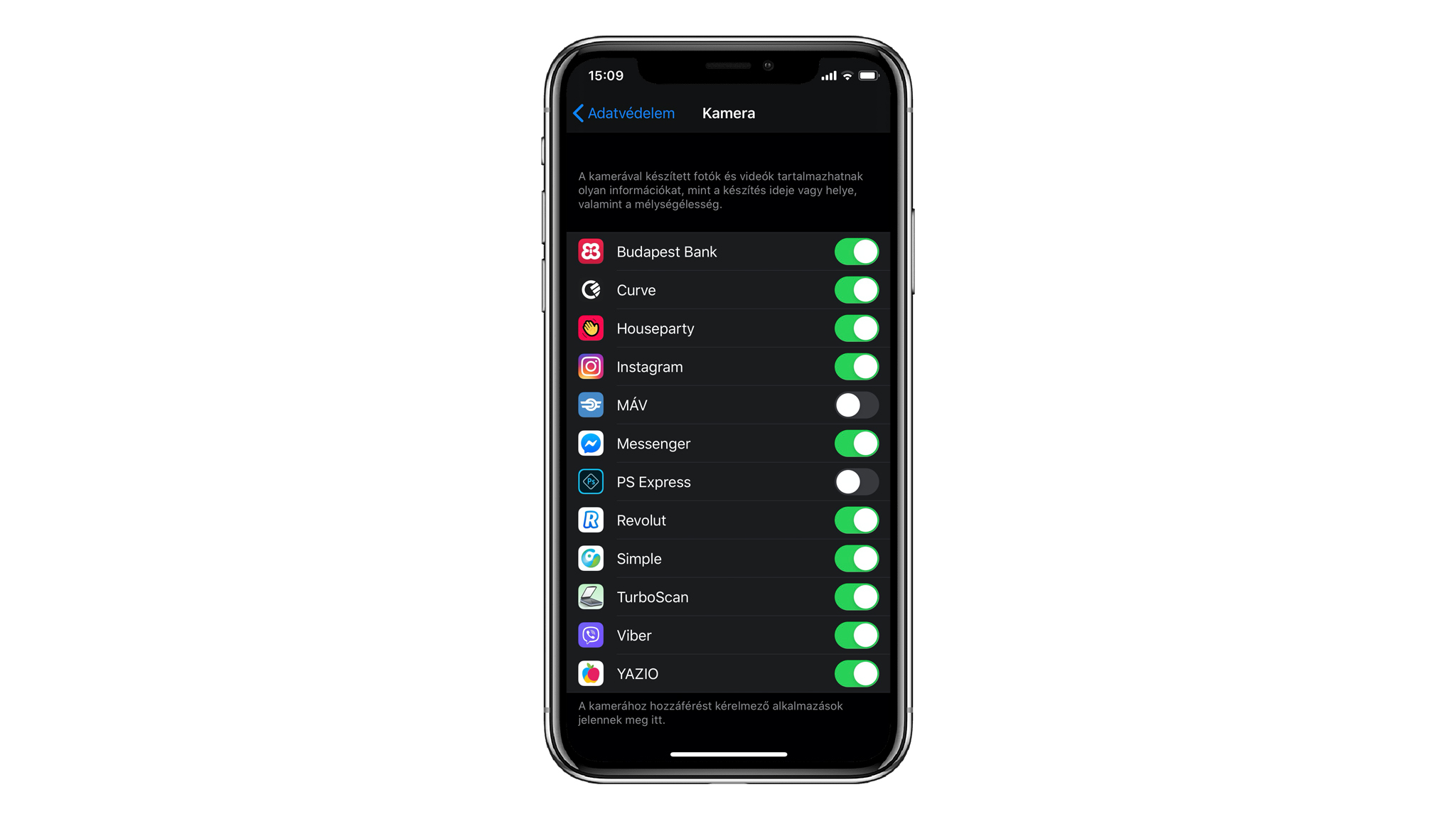
Számtalan alkalmazás kér hozzáférést az iPhone-od kamerájához és mikrofonjához az első indítás alkalmával. A legtöbb esetben ilyenkor válogatás nélkül leokézunk mindent, csak hogy megszabaduljunk a felugráló ablakok garmadától. Holott a legtöbb alkalmazásnak nem is biztos, hogy szükséges hozzáférnie ezekhez az adatforrásokhoz.
Az kamera és mikrofon hozzáférések szabályozásához lépj a Beállítások > Adatvédelem > Kamera és Beállítások > Adatvédelem > Mikrofon menüpontokba, ahol alkalmazásonként egyenként ellenőrizheted minek milyen jogosultságot adnál.
3. Hirdetéskövetés
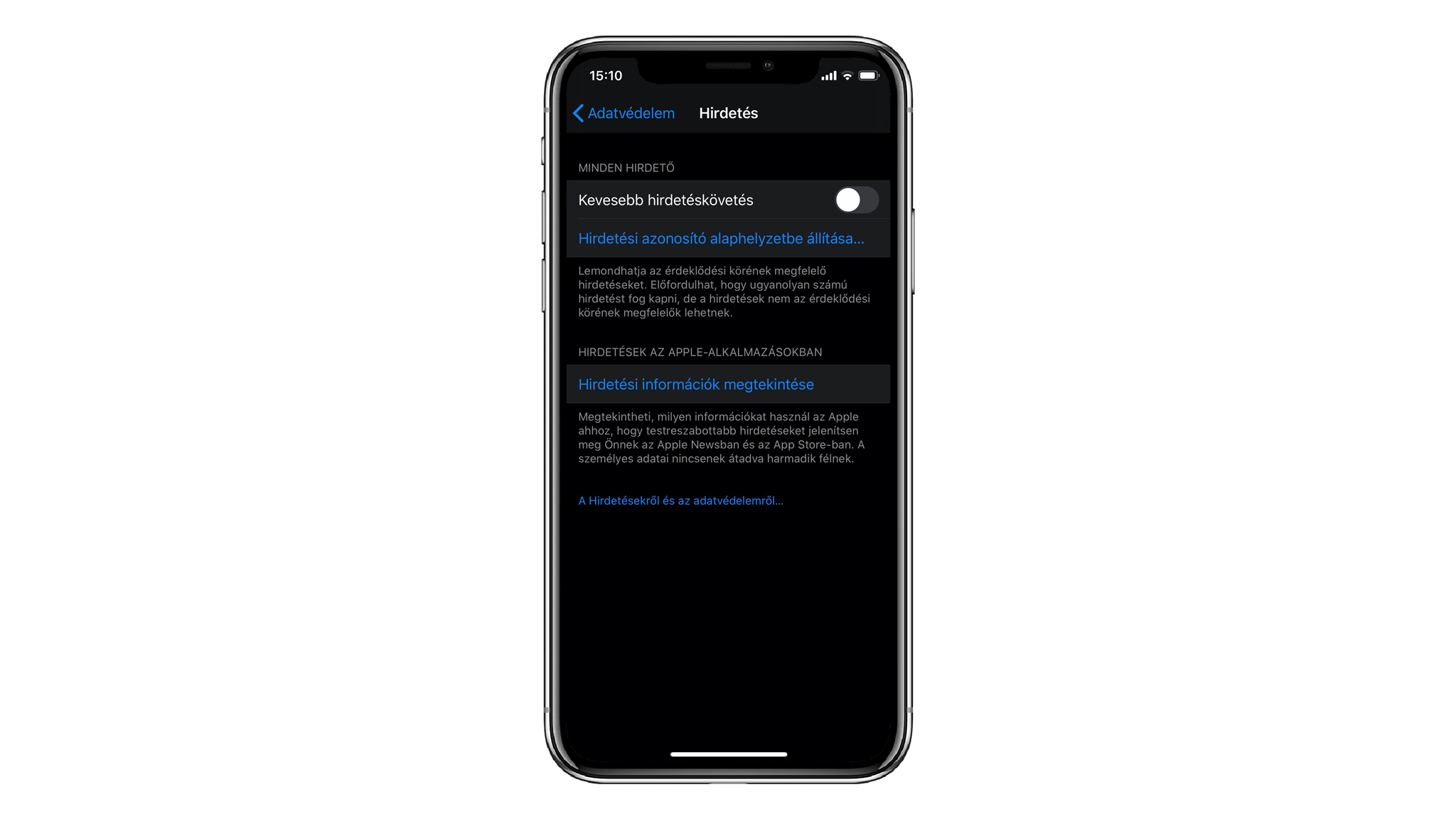
Sok felhasználó nem is tudja, hogy az iPhone-jával lehetősége nyílik a hirdetéskövetés kikapcsolására. Minden okostelefon ellátja felhasználóját egy úgy nevezett mobile advertising ID-val, mely csak őt azonosítja és segíti hirdetőket abban, hogy megfelelően targetáljanak. Szerencsére az iOS 10 megjelenése óta már könnyen kikapcsolható a hirdetéskövetés eszközeinken. A funkció letiltásához lépj a Beállítások > Adatvédelem > Hirdetés menübe és kapcsold be a Kevesebb hirdetéskövetés opciót.
4. Safari nyomkövetés letiltása
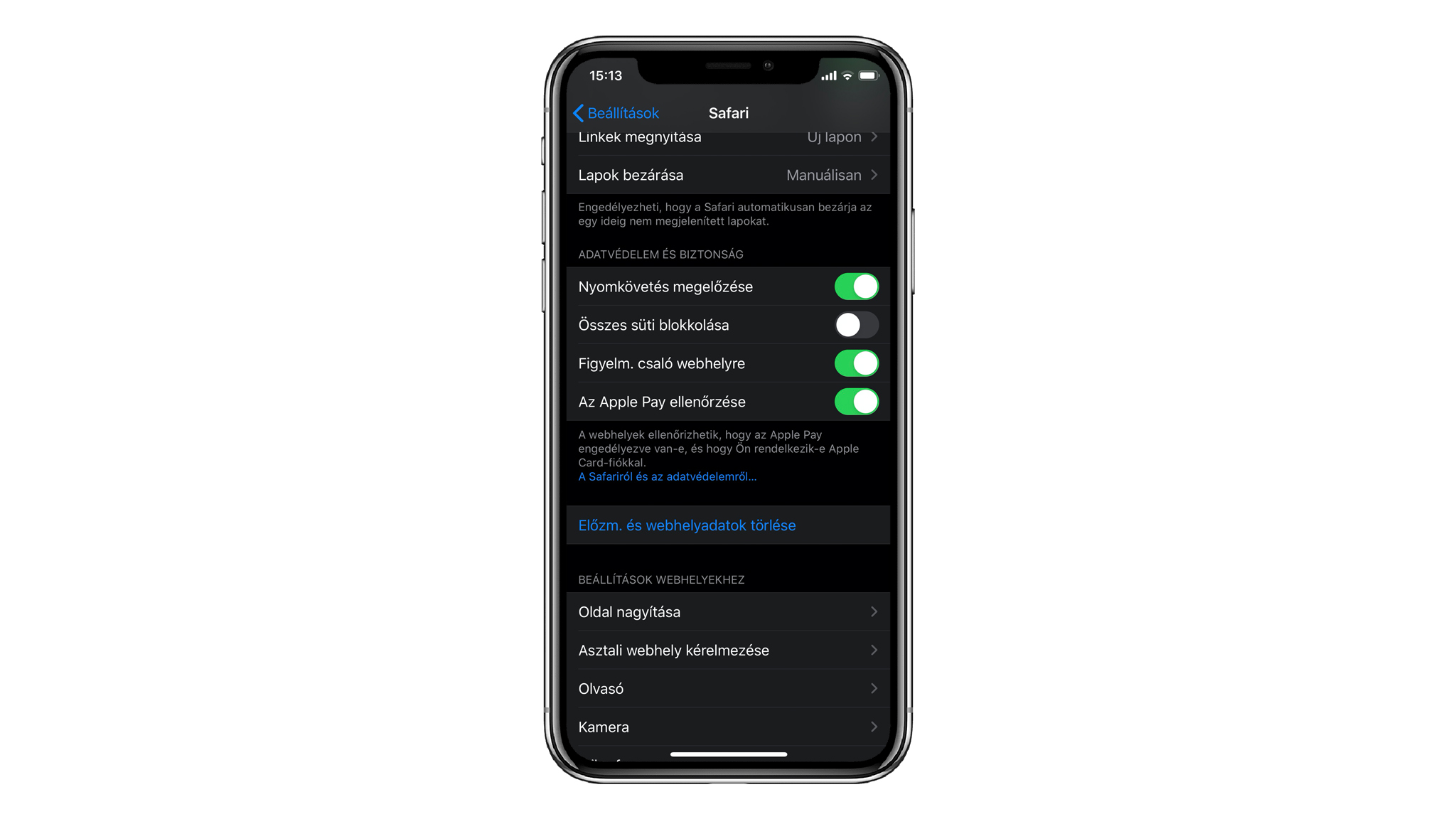
Szintén hirdetés és szintén targetálás, de most Safariban. Feltételezem, nem ismeretlen a helyzet, amikor rákeresel valamire az interneten, aztán egy perccel később már dőlnek a kapcsolódó hirdetések. Bár én meg vagyok győződve, hogy egyes alkalmazások még le is hallgatnak, nem csak írásos formában működnek. Ahhoz, hogy a Safariban is kikapcsolhasd a lekövetést, menj a Beállítások > Safari menübe. Az Adatvédelem és biztonság szekcióban kapcsold be a Nyomkövetés megelőzése lehetőséget.
5. Árulkodó Live Photók
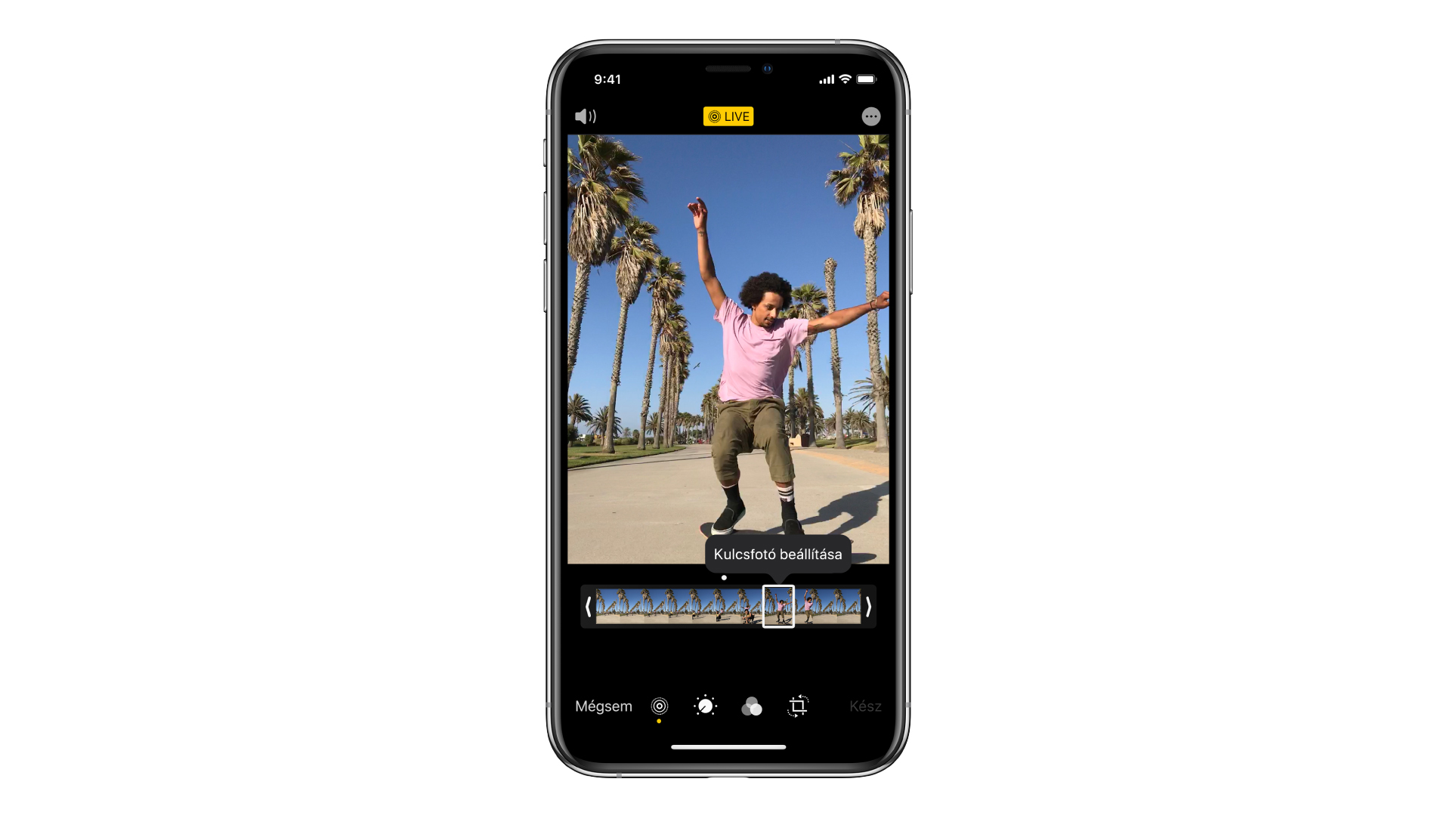
Fényképpel nem csak akkor tudsz beégni, ha rossz embernek küldöd a rossz fotót, hanem bizony akkor is, ha nem figyelsz rá oda milyen formátumban küldöd a képet. Live Photo készítése során egy 3 másodperces mini klipp készül képpel és hanggal. 1,5 másodperccel az előtt kezdődik, hogy elsütnéd a fotót és 1,5 másodperccel az utánig tart. Egy rosszul ellőt megjegyzés, miközben készül a fotó éppen elég galibát okozhat. Éppen ezért mindig érdemes ellenőrizned fotózás közben, hogy a Kamera alkalmazás felső menüsávján a kis sárga napocskára hasonlító ikon biztosan fehér-e és át van-e húzva.
6. Értesítések előnézete lezárt kijelzőn
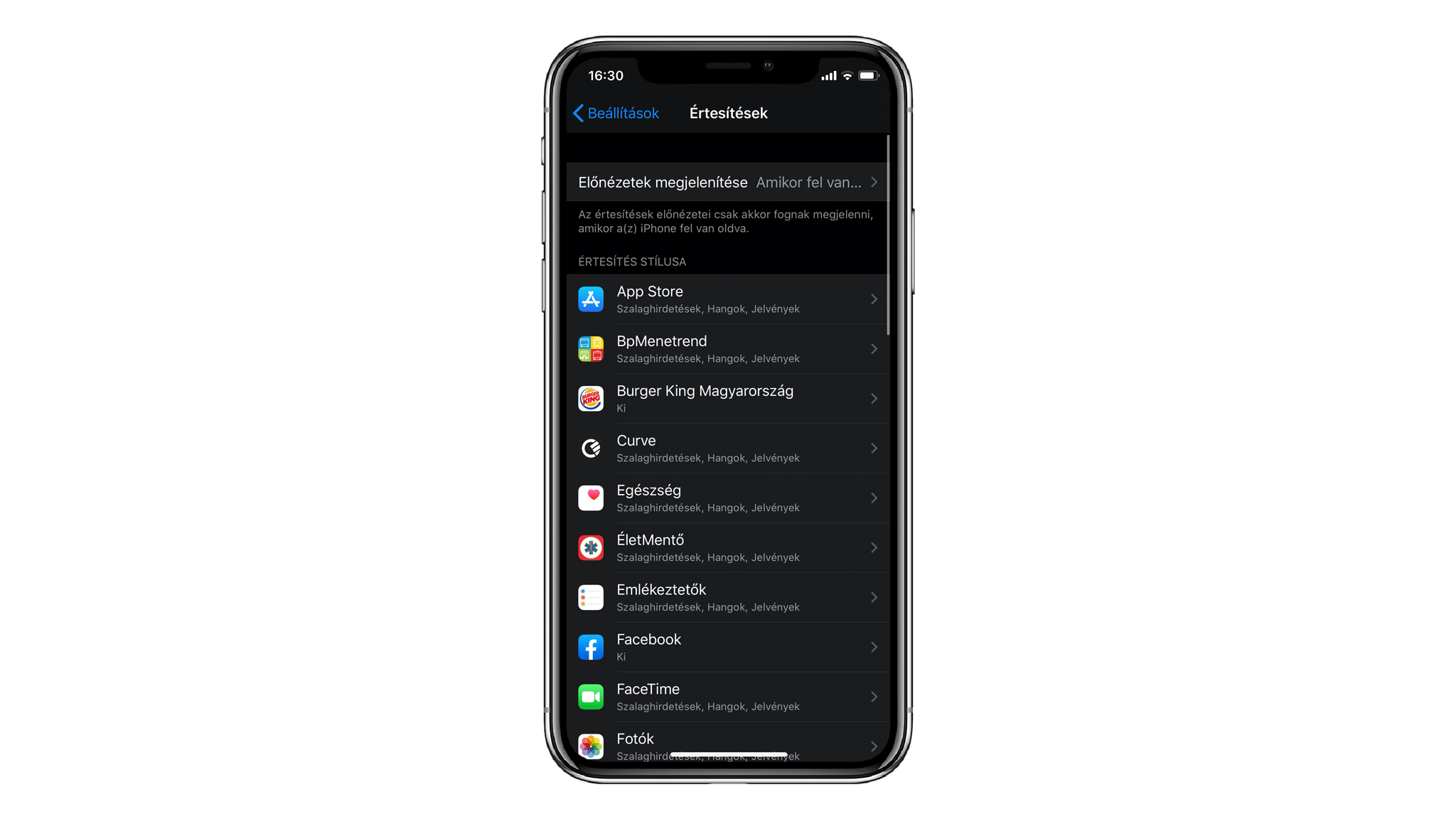
A telefonod tartalma kizárólag csak rád tartozik, nincs ez másképp az értesítésekkel sem, melyek oda érkeznek. Éppen ezért remek lehetőség, hogy most már eldöntheted lezárt kijelző esetén a felbukkanó értesítések milyen formában érkezzenek meg készülékedre. A Beállítások > Értesítések menüjében az első lehetőségnél globálisan, minden alkalmazásra érvényesen állíthatod be, hogy mindig megjelenjenek a teljes értesítések, csak akkor, ha a készülék fel van oldva vagy soha. Ha pedig alkalmazásokra külön szabva szeretnéd kezelni, akkor lejjebb egyesével állíthatod be őket alkalmazásonként.
7. Automata tartalomtörlés
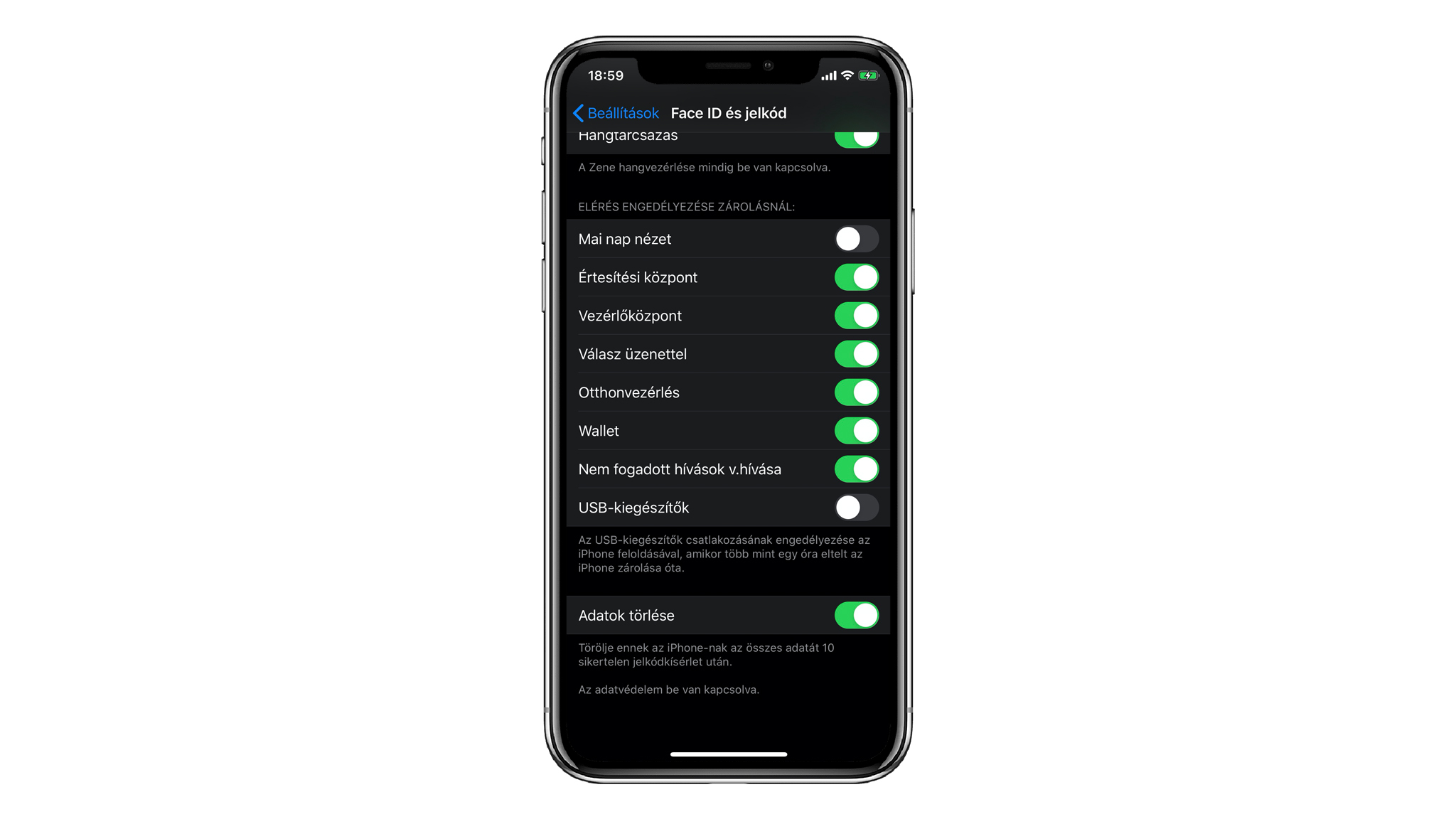
Az iPhone-od mélyén rejtőzik egy nagy piros gomb, mely minden adatot azonnal töröl a telefonodról, ha az illetéktelen kezekbe kerülne. Szerencsére nem kell mindig rajta tartanod az ujjad ezen a gombon. Hiszen automata működésre tudod bírni: 10 sikertelen jelkód megadás után törli készüléked minden tartalmát. Attól nem kell aggódnod, hogy kettő pillanat alatt lenullázhatod telefonod minden tartalmát vagy mondjuk ügybuzgó totyogós gyermeked megsemmisíthet mindent, az 5. rossz próbálkozás után kicsit pihenni küld a telefon 1 perc bannolással. A 10. próbálkozásra már 3 órára von ki a készüléked a fogalomból, így van időd bőven gondolkodni a megfelelő jelkódon. Az automatikus törlés beállításához lépj a Beállítások > Face ID (Touch ID) és Jelkód menübe, majd legalul engedélyezd az Adattörlés opciót. Na és persze a rendszeres iCloud biztonsági mentés sem árthat.

